Co to jest centrum wiadomości Chrominio?
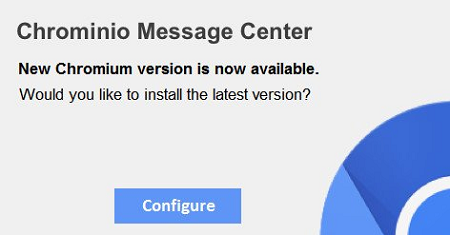
Jeśli na komputerze pojawia się okno dialogowe „Chrominio Message Center” z informacją, że „Nowa wersja Chromium jest już dostępna. Czy chcesz zainstalować najnowszą wersję?”, przyczyną jest nieuczciwe oprogramowanie, które próbuje nakłonić Cię do zainstalowania niestandardowej wersji przeglądarki Chromium i prawdopodobnie innego podejrzanego oprogramowania.
Sam Chromium to projekt przeglądarki o otwartym kodzie źródłowym kierowany przez programistów Google, na którym obecnie opiera się wiele przeglądarek (Chrome, Opera, Vivaldi itp.). Jednak cyberprzestępcy lubią rozpowszechniać własne wersje Chromium z wbudowanymi komponentami adware lub malware.
Ten przewodnik usuwania postara się pomóc w odinstalowaniu fałszywego oprogramowania i zatrzymaniu wyskakujących okienek Chrominio Message Center.
Jak usunąć Centrum wiadomości Chrominio?
Możesz spróbować zatrzymać wyskakujące okienka Chrominio Message Center, uruchamiając program anty-malware. SpyHunter to potężne rozwiązanie antymalware, które chroni przed złośliwym oprogramowaniem, oprogramowaniem szpiegującym, oprogramowaniem ransomware i innymi rodzajami zagrożeń internetowych. SpyHunter jest dostępny dla urządzeń z systemem Windows i macOS.
Inne oprogramowanie, które może pozbyć się Centrum wiadomości Chrominio:
Norton (Windows, macOS, iOS, Android) Link może nie działać poprawnie, jeśli Twój kraj jest obecnie objęty sankcjami.
Malwarebytes (Windows)
Możesz także spróbować ręcznie usunąć Chrominio Message Center, korzystając z poniższych instrukcji.
Usuń Centrum wiadomości Chrominio z programów i funkcji:
Iść do Programy i funkcje, odinstaluj podejrzane programy, programy, których instalowania nie pamiętasz, lub programy, które zainstalowałeś tuż przed pierwszym pojawieniem się Centrum komunikatów Chrominio na Twoim komputerze. Jeśli nie masz pewności, czy program jest bezpieczny, poszukaj odpowiedzi w Internecie.
Windows XP:
- Kliknij Start.
- W menu Start wybierz Ustawienia => Panel sterowania.
- Znajdź i kliknij Dodaj lub usuń programy.
- Poszukaj na liście Centrum wiadomości Chrominio. Jeśli znajdziesz aplikację, zaznacz ją.
- Kliknij Usunąć.
Windows Vista:
- Kliknij Start.
- W menu Start wybierz Panel sterowania.
- Znajdź i kliknij Odinstaluj program.
- Poszukaj na liście Centrum wiadomości Chrominio. Jeśli znajdziesz aplikację, zaznacz ją.
- Kliknij Odinstaluj.
Okna 7:
- Kliknij Start.
- W menu Start wybierz Panel sterowania.
- Znajdź i wybierz Programy i funkcje or Odinstaluj program.
- Poszukaj na liście Centrum wiadomości Chrominio. Jeśli znajdziesz aplikację, zaznacz ją.
- Kliknij Odinstaluj.
Windows 8/Windows 8.1:
- Nacisnij i przytrzymaj Windows klucz
 i uderz X klawisz.
i uderz X klawisz. - Wybierz Programy i funkcje z menu.
- Poszukaj na liście Centrum wiadomości Chrominio. Jeśli znajdziesz aplikację, zaznacz ją.
- Kliknij Odinstaluj.
Okna 10:
- Nacisnij i przytrzymaj Windows klucz
 i uderz X klawisz.
i uderz X klawisz. - Wybierz Programy i funkcje z menu.
- Poszukaj na liście Centrum wiadomości Chrominio. Jeśli znajdziesz aplikację, zaznacz ją.
- Kliknij Odinstaluj.
Usuń fałszywe programy z Eksploratora plików:
Ten krok jest przeznaczony dla doświadczonych użytkowników komputerów. Możesz przypadkowo usunąć coś, czego nie powinieneś.
Czasami złośliwe programy nie pojawiają się w Programy i funkcje. Sprawdź także % Pliki programów%, %Pliki Programu(x86)%, a szczególnie %Dane aplikacji% i % LocalAppData% (są to skróty; wpisz lub skopiuj i wklej je w pasku adresu File Explorer). Jeśli znajdziesz foldery o nieznanych nazwach, sprawdź, co jest w środku, wyszukaj w Google te nazwy, aby dowiedzieć się, czy należą one do legalnych programów. Usuń te, które są oczywiście powiązane ze złośliwym oprogramowaniem. Jeśli nie masz pewności, wykonaj kopię zapasową przed usunięciem (skopiuj do innej lokalizacji, na przykład na pendrive).
Jak chronić swój komputer przed wirusem Chrominio Message Center i innym oprogramowaniem reklamowym:
- Zdobądź potężne oprogramowanie anty-malware, zdolne do wykrywania i eliminowania PUP. Dobrym pomysłem byłoby również posiadanie kilku skanerów na żądanie.
- Pozostaw włączoną zaporę systemu Windows lub uzyskaj zaporę innej firmy.
- Aktualizuj system operacyjny, przeglądarki i narzędzia zabezpieczające. Twórcy złośliwego oprogramowania cały czas znajdują nowe luki w zabezpieczeniach przeglądarek i systemów operacyjnych. Twórcy oprogramowania z kolei publikują łatki i aktualizacje, aby pozbyć się znanych luk w zabezpieczeniach i zmniejszyć ryzyko penetracji złośliwego oprogramowania. Bazy danych sygnatur programu antywirusowego są aktualizowane codziennie, a nawet częściej, aby zawierać nowe sygnatury wirusów.
- Dostosuj ustawienia przeglądarki, aby blokować wyskakujące okienka i ładować wtyczki tylko po kliknięciu.
- Pobierz i używaj Adblock, Adblock Plus, uBlock Origin lub jednego z podobnych godnych zaufania rozszerzeń do blokowania reklam stron trzecich na stronach internetowych.
- Nie klikaj linków, które widzisz podczas przeglądania sieci. Dotyczy to w szczególności linków w komentarzach, na forach lub w komunikatorach internetowych. Często są to odsyłacze spamowe. Czasami są one wykorzystywane do zwiększania ruchu w witrynach, ale wystarczająco często wylądują na stronach, które będą próbowały wykonać złośliwy kod i zainfekować komputer.
- Nie pobieraj oprogramowania z niezweryfikowanych witryn internetowych. Możesz łatwo pobrać trojana (złośliwe oprogramowanie udające przydatną aplikację); lub niektóre niechciane programy mogą zostać zainstalowane wraz z aplikacją.
- Instalując freeware lub shareware, bądź rozsądny i nie spiesz się przez cały proces. Wybierz tryb instalacji niestandardowej lub zaawansowanej, poszukaj pól wyboru z prośbą o zgodę na instalowanie aplikacji innych firm i odznacz je, przeczytaj Umowę licencyjną użytkownika końcowego, aby upewnić się, że nic innego nie zostanie zainstalowane. Oczywiście możesz zrobić wyjątki dla aplikacji, które znasz i którym ufasz. Jeśli odmowa instalacji niechcianych programów nie jest możliwa, zalecamy całkowite anulowanie instalacji.